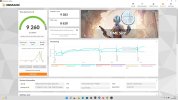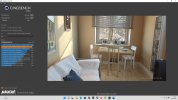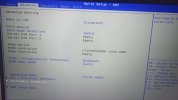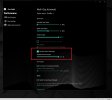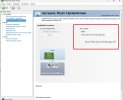Daha önce Monster 20.4 ile ilgili ilk izlenimlerimi paylaşmıştım. Artık bir incelemesini yapabilecek kıvama geldiğimi düşünüyorum.
Öncelikle neden 20.4?
Bunun en büyük nedeni 17.3 ekrana sahip FHD olan ve 130W Max-P ekran kartının olması benim için en önemli tercihti. Monster'ın kendi sayfasından yukarıdaki özellikleri girdiğinizde bu özellikleri karşılayan modellerin sayılı olduğunu görürsünüz. V21.8 sürümü bile 17 inç ekrana sahip olmasına rağmen QHD ekrana sahip. Özetle FHD bir ekranda ısrarcı olmamın nedeni malum bundan 5 yıl sonra bile oyunlarda FPS kaybını en aza indirmek ve daha uzun yıllar kullanım amacını taşımaktı. Normalde QHD olan v21.6 gibi Tongfang kasaları tercih etmek daha mantıklı gibi geliyor ancak dediğim gibi 5 yıl sonra QHD bir ekranda çözünürlüğünü FHD düşürüp görüntüde bulanıklaşma gibi sorunlarla karşılaşmamak için en güzel çözüm ya v25.1.2 almaktı ya da v20.4 almaktı. Malumunuz bu iki laptop arasında da fiyat farkı var. Sonuç olarak 20.4'ü bu şekilde satın almış oldum.
Not: 17.3 inçlik bir ekran Masaüstü bir deneyime gerçekten çok yaklaştırıyor.
Ürünün Teknik özellikleri
Monster'ın kendi sayfasından ürünün teknik özelliklerine şuradan ulaşabilirsiniz.
Kasa yapısı ve hissiyatı:
Güçlendirilmiş sert plastik olarak geçiyor. Gerçekten de dokunduğunuzda o sertliği hissediyorsunuz. En azından daha önce kullandığım (MSI ve Grundig) markalı plastik kasalara göre çok daha iyi hissettiriyor.
Soğutma:
Şimdi 17.3 almanızın avantajlarından biri de malumunuz kasa biraz daha büyük olduğu için soğutma performansı da o kadar artıyor. Normalde internette 20.4 ile ilgili incelemelere baktığınızda sıcaklıkların 75-87 derece aralığında olduğunu görürsünüz. Muhtemelen yapılan bu incelemelerin laptopun alttan hava almaması yüzünden olduğunu düşünüyorum. Bu yüzden bu laptopu almayı düşünen olursa mutlaka bir stand ya da stand görevini görecek bir soğutucu almalarını tavsiye ederim. Laptop yerden biraz yukarı kalktığında ise mevcut sıcaklıklar 10-15 derece birden düşüyor ve son derece serin kalabiliyor. Aşağıda ki testlerde de bu sıcaklıkları görebilirsiniz.
Performans:
Performans testleri Windows 11 üzerinde yapılmıştır. Değerler Windows 10 ile yapıldığında belki daha yüksek seviyelere çıkabilir ancak düşebilirde. Bunu baştan belirtmekte fayda görüyorum.
Timespy Testi:
Testler MUX açık ve Turbofan/Turbo mod açık şekilde yapılmıştır. Ayrıca Monster kontrol merkezinden ekran kartı için bazı OC ayarları yapılmıştır. Elbette iyi bir termal macun kullanarak daha yüksek seviyelere ulaşmak mümkün görünüyor.
Test sonuçlarına ayrıntılı olarak ulaşmak için link: I scored 9 260 in Time Spy
Ayrıca en aşağıda ki resimlerden test sırasında ki sıcaklık değerlerine de ulaşabilirsiniz.
Cinebench R23/CPU-Z Testi:
Monster kontrol merkezinde ki varsayılan ayarlar kullanılmıştır. İşlemci için herhangi bir OC ayarlaması yapılmamıştır. İleride iyi bir termal macun satın alarak yine buraya sonuçları ekleyebilirim.
Not: Monster kontrol merkezinde Dynamic Boost varsayılan ayarlarda Max 5W'a kadar çıkmaktadır. Dilerseniz bunu 15W yaparak daha iyi sonuçlar elde edersiniz.
Oyunlarda Genel Durum:
Timespy testi aslında oyunlarda ki performansını az çok tahmin etmenizi sağlayacaktır. Genel olarak Ultra ayarlarda gayet akıcı bir deneyim sağladığını söyleyebilirim. Ayrıca HDMI 2.1 olması aynı zamanda TV'de oyun keyfi yapmak isteyenler için gayet tatmin edici diyebilirim. Gerekli olan tek şey Logitech F710 gibi kablosuz bir gamepad almak. Daha önce Android TV'de GeForce NOW kullanan biri olarak arada ki farkın çok ciddi boyutlarda olduğunu söyleyebilirim. Ayrıca uzun oynayış saatlerinde bile ekran kartı sıcaklığı Max 76 dereceyi gördüm. (God of War Ultra, Ultra+ ayarlarda) İşlemci sıcaklığı 60-67 derece seviyelerindeydi.
Monster'ın Genel Sorunları var mı?
Öncelikle şu ana kadar Windows 11 bugları dışında herhangi bir sorunla karşılaşmadım. Panelin ekran görüntüsü aşağıdadır. Işık Testi yaptığımda bence yeterli seviyede olduğunu söyleyebilirim. (Malum IPS ekranların genel durumu ortada) Bunun dışında ölü piksel ya da donanımsal herhangi bir sorunla karşılaşmadım.
v20.4'ün Eksik Gördüğüm Noktaları:
Böyle güçlü bir cihaza güçlü bir batarya gerekiyordu. 17.3 bir ekranda 4 Hücreli 62, 32Wh bir batarya kesinlikle yetersiz.
Bu laptopu almayı düşünen arkadaşlar herhangi bir stand üstünde kullanması şart diyebilirim. Stand görevini gören bir soğutucu da iş görebilir. Tavsiyem stand görevini gören yükseklik ayarlı bir soğutucu almanız. Soğutucuların performana ve sıcaklık değerlerine doğrudan etkisi çok az (Max 2-3 derece) ancak cihazda ki tüm bileşenlerin daha serin bir ortamda çalışmasını sağlaması daha iyidir. (Ben 199 TL'lik Frisby FNC5230ST kullanıyorum)
Oyun oynarken klavye tuşlarından hafif sıcaklığı hissediyorsunuz. Bu beni pek etkilemiyor çünkü kablosuz klavye mouse set kullanıyorum. Laptop klavyesi kullanacak arkadaşlar bunu bilmelerinde fayda var.
25.1.2 mi yoksa 20.4 mü?
Bu tamamen bütçeniz ile alakalı bir durum. Birisi Tongfang diğeri ise GP76 MSI kasa. Soğutma açısından ikisi de tatmin edecektir. (Elbette Tongfang kasa hava aldığı sürece.) Bunun dışında SteelSeries klavye ya da alüminyum kasa sizin için çok sorun değilse 20.4'ü herhangi bir Monster ya da bu ürünü satan başka bir mağazadan bakıp ürünü yerinde görmenizi tavsiye ederim. Bütçesi 25.1.2 seviyesine çıkanlar ayrıca diğer ürünleri de mutlaka incelesinler.
Monster 20.4'ü tavsiye eder misin?
Şimdi bir tüketici olarak benim de Monster'a karşı bir ön yargım vardı. Ancak malum ülkenin geldiği ekonomik konumda bütçem dahilinde performans olarak alabileceğimin en iyisini almaya çalıştığımı söyleyebilirim. Lenovo, MSI. Vb gibi markaların 17.3 inç FHD ve 3060 130W cihazlarının fiyatları ortada. Daha yüksek bütçeye sahip olanlar elbette diğer ürünleri inceleyebilirler. Bir önemli nokta da satın alınan cihazların (hangi marka olursa olsun) ışık sızması, ölü piksel. Vb gibi sorunlarla karşılaşma ihtimali. Teknoloji malum biraz da şans işidir. Bu yüzden doğrudan size v20.4'ü tavsiye edemem ancak sizlere fikir verebilirim.
V20.4'ü almayı düşünüyorsanız öncelikle 15 gün koşulsuz iade şartlarını incelemelisiniz.
Ürünü almadan önce bunları dikkatle inceleyin ve satın alım sonrasında herhangi bir sorunla karşılaşırsanız direk iade edin.
Görseller ve Testler:
Resimler aşağıdadır.
Ben aldığım cihazdan şimdilik memnunum diyebilirim. Sorusu olan arkadaşlar bu başlık altında sorusunu sorabilirler. Elimden geldiğince yardımcı olmaya çalışırım.
Not: Moderatör arkadaş 20.4 ilk izlenim başlığını silebilir. Teşekkürler.
Öncelikle neden 20.4?
Bunun en büyük nedeni 17.3 ekrana sahip FHD olan ve 130W Max-P ekran kartının olması benim için en önemli tercihti. Monster'ın kendi sayfasından yukarıdaki özellikleri girdiğinizde bu özellikleri karşılayan modellerin sayılı olduğunu görürsünüz. V21.8 sürümü bile 17 inç ekrana sahip olmasına rağmen QHD ekrana sahip. Özetle FHD bir ekranda ısrarcı olmamın nedeni malum bundan 5 yıl sonra bile oyunlarda FPS kaybını en aza indirmek ve daha uzun yıllar kullanım amacını taşımaktı. Normalde QHD olan v21.6 gibi Tongfang kasaları tercih etmek daha mantıklı gibi geliyor ancak dediğim gibi 5 yıl sonra QHD bir ekranda çözünürlüğünü FHD düşürüp görüntüde bulanıklaşma gibi sorunlarla karşılaşmamak için en güzel çözüm ya v25.1.2 almaktı ya da v20.4 almaktı. Malumunuz bu iki laptop arasında da fiyat farkı var. Sonuç olarak 20.4'ü bu şekilde satın almış oldum.
Not: 17.3 inçlik bir ekran Masaüstü bir deneyime gerçekten çok yaklaştırıyor.
Ürünün Teknik özellikleri
Monster'ın kendi sayfasından ürünün teknik özelliklerine şuradan ulaşabilirsiniz.
Kasa yapısı ve hissiyatı:
Güçlendirilmiş sert plastik olarak geçiyor. Gerçekten de dokunduğunuzda o sertliği hissediyorsunuz. En azından daha önce kullandığım (MSI ve Grundig) markalı plastik kasalara göre çok daha iyi hissettiriyor.
Soğutma:
Şimdi 17.3 almanızın avantajlarından biri de malumunuz kasa biraz daha büyük olduğu için soğutma performansı da o kadar artıyor. Normalde internette 20.4 ile ilgili incelemelere baktığınızda sıcaklıkların 75-87 derece aralığında olduğunu görürsünüz. Muhtemelen yapılan bu incelemelerin laptopun alttan hava almaması yüzünden olduğunu düşünüyorum. Bu yüzden bu laptopu almayı düşünen olursa mutlaka bir stand ya da stand görevini görecek bir soğutucu almalarını tavsiye ederim. Laptop yerden biraz yukarı kalktığında ise mevcut sıcaklıklar 10-15 derece birden düşüyor ve son derece serin kalabiliyor. Aşağıda ki testlerde de bu sıcaklıkları görebilirsiniz.
Performans:
Performans testleri Windows 11 üzerinde yapılmıştır. Değerler Windows 10 ile yapıldığında belki daha yüksek seviyelere çıkabilir ancak düşebilirde. Bunu baştan belirtmekte fayda görüyorum.
Timespy Testi:
Testler MUX açık ve Turbofan/Turbo mod açık şekilde yapılmıştır. Ayrıca Monster kontrol merkezinden ekran kartı için bazı OC ayarları yapılmıştır. Elbette iyi bir termal macun kullanarak daha yüksek seviyelere ulaşmak mümkün görünüyor.
Test sonuçlarına ayrıntılı olarak ulaşmak için link: I scored 9 260 in Time Spy
Ayrıca en aşağıda ki resimlerden test sırasında ki sıcaklık değerlerine de ulaşabilirsiniz.
Cinebench R23/CPU-Z Testi:
Monster kontrol merkezinde ki varsayılan ayarlar kullanılmıştır. İşlemci için herhangi bir OC ayarlaması yapılmamıştır. İleride iyi bir termal macun satın alarak yine buraya sonuçları ekleyebilirim.
Not: Monster kontrol merkezinde Dynamic Boost varsayılan ayarlarda Max 5W'a kadar çıkmaktadır. Dilerseniz bunu 15W yaparak daha iyi sonuçlar elde edersiniz.
Oyunlarda Genel Durum:
Timespy testi aslında oyunlarda ki performansını az çok tahmin etmenizi sağlayacaktır. Genel olarak Ultra ayarlarda gayet akıcı bir deneyim sağladığını söyleyebilirim. Ayrıca HDMI 2.1 olması aynı zamanda TV'de oyun keyfi yapmak isteyenler için gayet tatmin edici diyebilirim. Gerekli olan tek şey Logitech F710 gibi kablosuz bir gamepad almak. Daha önce Android TV'de GeForce NOW kullanan biri olarak arada ki farkın çok ciddi boyutlarda olduğunu söyleyebilirim. Ayrıca uzun oynayış saatlerinde bile ekran kartı sıcaklığı Max 76 dereceyi gördüm. (God of War Ultra, Ultra+ ayarlarda) İşlemci sıcaklığı 60-67 derece seviyelerindeydi.
Monster'ın Genel Sorunları var mı?
Öncelikle şu ana kadar Windows 11 bugları dışında herhangi bir sorunla karşılaşmadım. Panelin ekran görüntüsü aşağıdadır. Işık Testi yaptığımda bence yeterli seviyede olduğunu söyleyebilirim. (Malum IPS ekranların genel durumu ortada) Bunun dışında ölü piksel ya da donanımsal herhangi bir sorunla karşılaşmadım.
v20.4'ün Eksik Gördüğüm Noktaları:
Böyle güçlü bir cihaza güçlü bir batarya gerekiyordu. 17.3 bir ekranda 4 Hücreli 62, 32Wh bir batarya kesinlikle yetersiz.
Bu laptopu almayı düşünen arkadaşlar herhangi bir stand üstünde kullanması şart diyebilirim. Stand görevini gören bir soğutucu da iş görebilir. Tavsiyem stand görevini gören yükseklik ayarlı bir soğutucu almanız. Soğutucuların performana ve sıcaklık değerlerine doğrudan etkisi çok az (Max 2-3 derece) ancak cihazda ki tüm bileşenlerin daha serin bir ortamda çalışmasını sağlaması daha iyidir. (Ben 199 TL'lik Frisby FNC5230ST kullanıyorum)
Oyun oynarken klavye tuşlarından hafif sıcaklığı hissediyorsunuz. Bu beni pek etkilemiyor çünkü kablosuz klavye mouse set kullanıyorum. Laptop klavyesi kullanacak arkadaşlar bunu bilmelerinde fayda var.
25.1.2 mi yoksa 20.4 mü?
Bu tamamen bütçeniz ile alakalı bir durum. Birisi Tongfang diğeri ise GP76 MSI kasa. Soğutma açısından ikisi de tatmin edecektir. (Elbette Tongfang kasa hava aldığı sürece.) Bunun dışında SteelSeries klavye ya da alüminyum kasa sizin için çok sorun değilse 20.4'ü herhangi bir Monster ya da bu ürünü satan başka bir mağazadan bakıp ürünü yerinde görmenizi tavsiye ederim. Bütçesi 25.1.2 seviyesine çıkanlar ayrıca diğer ürünleri de mutlaka incelesinler.
Monster 20.4'ü tavsiye eder misin?
Şimdi bir tüketici olarak benim de Monster'a karşı bir ön yargım vardı. Ancak malum ülkenin geldiği ekonomik konumda bütçem dahilinde performans olarak alabileceğimin en iyisini almaya çalıştığımı söyleyebilirim. Lenovo, MSI. Vb gibi markaların 17.3 inç FHD ve 3060 130W cihazlarının fiyatları ortada. Daha yüksek bütçeye sahip olanlar elbette diğer ürünleri inceleyebilirler. Bir önemli nokta da satın alınan cihazların (hangi marka olursa olsun) ışık sızması, ölü piksel. Vb gibi sorunlarla karşılaşma ihtimali. Teknoloji malum biraz da şans işidir. Bu yüzden doğrudan size v20.4'ü tavsiye edemem ancak sizlere fikir verebilirim.
V20.4'ü almayı düşünüyorsanız öncelikle 15 gün koşulsuz iade şartlarını incelemelisiniz.
Ürünü almadan önce bunları dikkatle inceleyin ve satın alım sonrasında herhangi bir sorunla karşılaşırsanız direk iade edin.
Görseller ve Testler:
Resimler aşağıdadır.
Ben aldığım cihazdan şimdilik memnunum diyebilirim. Sorusu olan arkadaşlar bu başlık altında sorusunu sorabilirler. Elimden geldiğince yardımcı olmaya çalışırım.
Not: Moderatör arkadaş 20.4 ilk izlenim başlığını silebilir. Teşekkürler.
Dosya Ekleri
Son düzenleme: